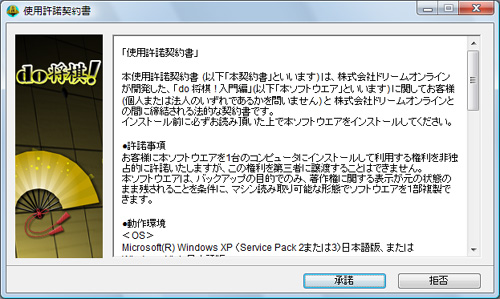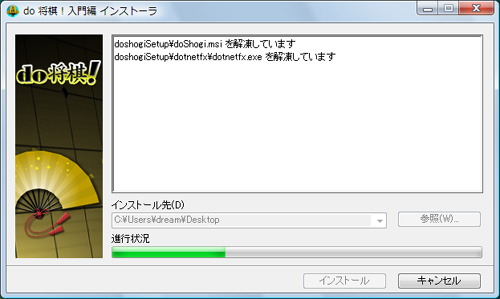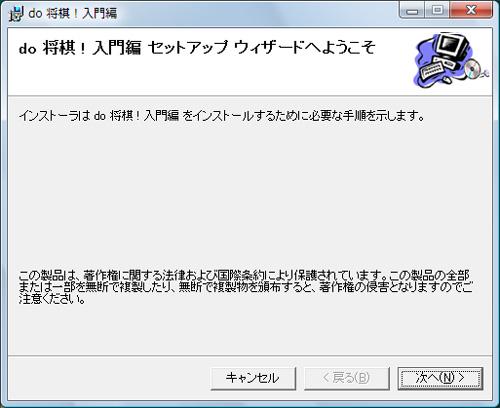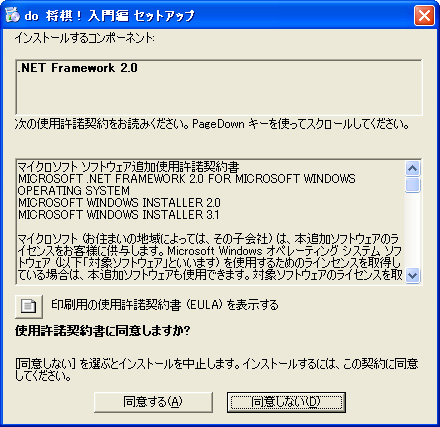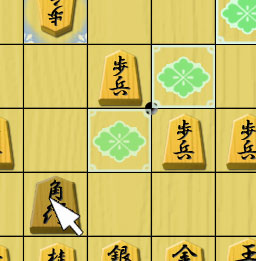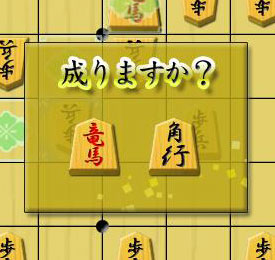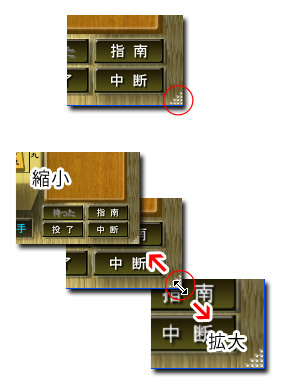|
||||||||||||||||||||||||||||||
目次 1.はじめに 5.操作方法 1.はじめにこのたびは 「do 将棋 ! 入門編」をお買い求めいただき、ありがとうございます。「do 将棋 ! 入門編」は、Microsoft(R) Windows(R) XP日本語版、またはMicrosoft(R) Windows(R) Vista(TM)日本語版が完全に 動作しているコンピュータでお使いいただけます。 インストールの前に、必ず下記「使用許諾契約書」をお読みください。 ※ 以下、このヘルプ中では、「Microsoft(R) Windows(R) XP」を「Windows XP」、「Microsoft(R) Windows(R) Vista(TM)」を 「Windows Vista」と略して表記します。 また、Windows XP、Windows Vistaを特に区別する必要がないかぎり「Windows」と表記します。 本ヘルプで利用するイメージは、基本的にWindows Vistaのものを使用しますが、わかりやすく解説するために実際のものとは 異なる場合がありますのでご了承ください。 また、 本ソフトウェアの仕様、およびヘルプに記載されている事柄は、予告なしに変更することがありますのでご了承ください。 1.1 使用許諾契約書本使用許諾契約書 (以下「本契約書」といいます) は、株式会社ドリームオンラインが開発した、「do 将棋 ! 入門編」(以下「本ソフトウエア」といいます) に関してお客様 (個人または法人のいずれであるかを問いません) と 株式会社ドリームオンラインとの間に締結される法的な契約書です。インストール前に必ずお読み頂いた上で本ソフトウエアをインストールしてください。 ●許諾事項 ●動作環境 ●禁止事項 ●契約の終了 本契約書は、日本国法に準拠するものとします。 ●保証と免責 本ソフトウエアおよび付属物は、明示黙示を問わず、商品性、お客様の特定の使用目的への適合性と合致するものではありません。また、株式会社ドリームオンラインは、本ソフトウエアの機能がお客様の要求と合致すること、あるいは本ソフトウエアの作動に中断やエラーのないことを保証するものではありません。 株式会社ドリームオンラインは、本ソフトウエアの使用に付随または関連して生じる直接的または間接的な損失、損害などについて、如何なる場合においても一切責任を負わず、また本ソフトウエアの使用に起因または関連してお客様と第三者との間に生じた如何なる紛争についても、一切責任を負いません。
1.2 制限事項●ユーザー名について対局者選択画面でのユーザー名の入力は全角32文字まで可能ですが、 対局画面上で、すべて表示しきれない場合があります。 また、全角半角による文字数の区別はありません。 なお、対戦[人間 x 人間]の場合のユーザー名は「Player 1」「Player 2」となります。 ●対局設定について 持ち時間を「無制限」以外に設定した場合、対局での機能 ・待った ・指南 は使用できません。 ●コンピュータ思考での千日手について
1.3一般的な注意点●お使いのコンピューターのビデオカードの性能が低い場合、対局を快適に行って頂くため、アニメーションを行わない ●メモリ管理ユーティリティなどの常駐型ソフトウェアを同時にご使用の場合には、相性等の問題で「do
将棋 ! 入門編」の動作に
2.インストール
以下の手順で「do 将棋 ! 入門編」のインストールが実行されます。 |
||||||||||||||||||||||||||||||
| オンラインヘルプのTOPへ戻る |
3.起動
ここでは「do 将棋 ! 入門編」の起動について説明します。3.1 起動方法
インストールの完了後、次の方法で「do 将棋 ! 入門編」を起動させることができます。
【起動方法】
・ Windowsのデスクトップの「do 将棋 ! 入門編」ショートカットをダブルクリック
・ 「スタート」→「すべてのプログラム」→「DreamOnline」→「do 将棋 ! 入門編」を選択

※初回起動時
「do 将棋 ! 入門編」の初回起動時にシリアル番号入力ダイアログが表示されますので、
購入店からお受け取りになったシリアル番号を入力し、[OK]を選択してください。
シリアル番号が正しければ認証され、「do 将棋 ! 入門編」が起動します。

※お客様の環境で、正常に「do 将棋 ! 入門編」が動作するかを確認する目的でのみ
シリアル番号を入力することなく「do 将棋 ! 入門編」を評価版として起動することができます。
体験版の制限事項として以下のものがあります。
・棋譜ファイルの保存 / 再生はできません。
・対局は10手(後手の場合11手)で終了します。
・対局相手に制限があります。
【ユーザー登録の方法】
ユーザー登録の方法はこちらからご確認ください。
ユーザー登録がお済みでない場合には、本製品のユーザーサポート・各種サービスの対象とならないことがありますので
ご注意ください。
| オンラインヘルプのTOPへ戻る |
4.画面
4.1 スプラッシュ画面
起動直後はスプラッシュ画面が表示されます。
| オンラインヘルプのTOPへ戻る |
4.2 タイトル画面
スプラッシュ画面表示後、自動的にタイトル画面に切り替わります。
●[対局/再開]ボタン
クリックすると「対局者選択画面」が表示されます。※中断データがある場合にはメッセージが表示されます。
詳細は「5.2 対局中の機能 中断」の項目を参照してください。
●[棋譜再生]ボタン
クリックすると棋譜再生画面が表示されます。●[ヘルプ]ボタン
クリックするとオンラインヘルプページを開きます。●[終了]ボタン
クリックすると「do 将棋 ! 入門編」を終了します。
| オンラインヘルプのTOPへ戻る |
4.3 対局者選択画面
タイトル画面で[対局/再開]ボタンをクリックすると「対局者選択画面」が表示されます。
●対局者選択エリア
対局相手をクリックし、選択します。
●メッセージエリア
選択した対局者の名前や棋風などを紹介します。
●設定エリア
【ユーザー名】
対局画面に表示されるユーザー名を設定することができます。
【持ち時間】
持ち時間を[無制限]、[60分]、[30分]、[20分]、[10分]のいずれかを設定することができます。
【先手後手】
[先手]、[後手]、[振り駒]のいずれかを設定することができます。

●ボタンエリア
【対局スタート】対局画面を開いて対局をスタートします。
【ヘルプ】
クリックするとオンラインヘルプページを開きます。
【タイトルへ戻る】
クリックするとタイトル画面へ戻ります。
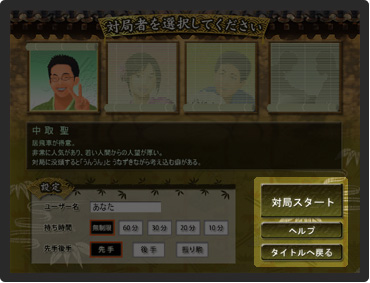
| オンラインヘルプのTOPへ戻る |
4.4 対局画面
対局をスタートすると対局画面が表示されます。●持ち駒エリア
対局中に相手から奪った駒が表示されます。同じ駒が2枚以上存在する場合、駒上に数字でその枚数が表示されます。
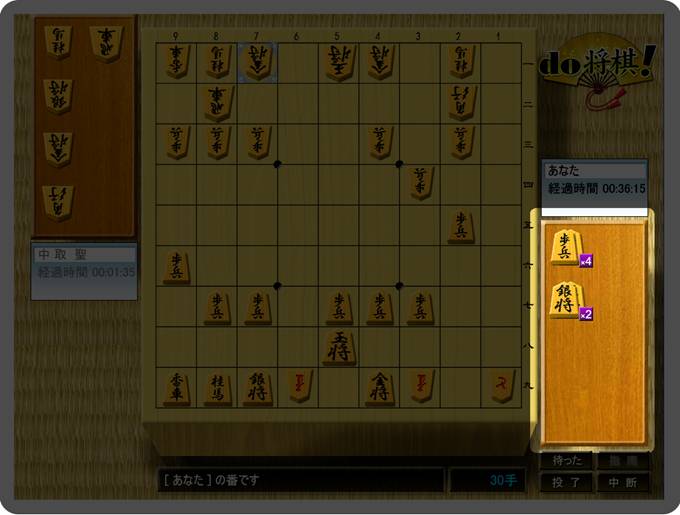
●時間エリア
対局者の名前と、次の一手を指すまでに要した時間の合計が表示されます。
●メッセージエリア
局面に応じたメッセージが表示されます。
●手数表示エリア
最後に指した手が何手目なのかが表示されます。
●ボタンエリア
対局中に使用できる機能が表示されます。
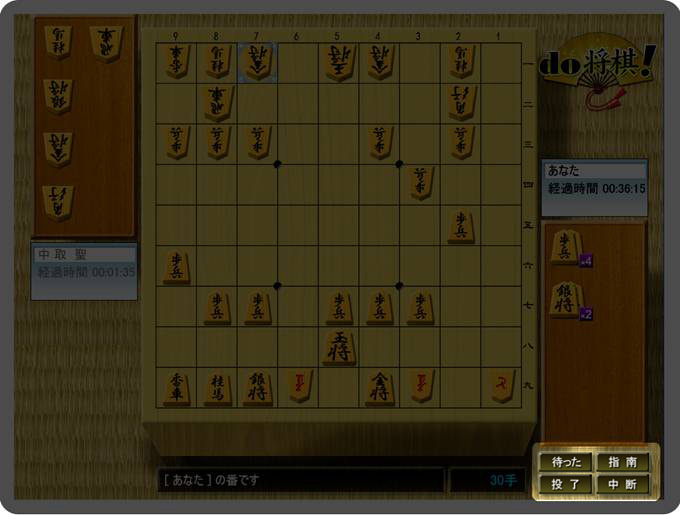
| オンラインヘルプのTOPへ戻る |
|
| オンラインヘルプのTOPへ戻る |
5.操作方法
5.1 駒の動かし方
| オンラインヘルプのTOPへ戻る |
5.2 対局中の機能
●相手駒の移動可能場所を確認
相手駒の上にマウスカーソルを置くと、その駒が移動可能な場所をハイライト表示させて確認することができます。

●最後に指した手の確認
最後に指した駒にマウスカーソルを置くと、メッセージエリアで移動元の情報を確認することができます。
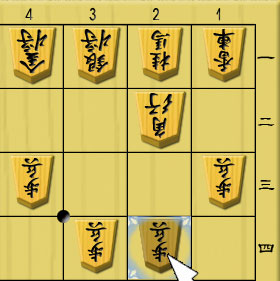
●待った
指した手を他の手に変更したい場合、相手が指した手をキャンセルし、自分のひとつ前の手番に戻します。何回も使用することができ、初手まで戻すことも可能です。

●指南
次の一手に迷ったり行き詰った場合、コンピュータに思考させることができます(持ち時間が無制限の場合のみ)。

▼
思考後、コンピュータが推奨する一手を表示します。

●投了
自分の負けを判断した場合など対局を終了させたい場合、自分の手番のときに投了することができます。
また、コンピュータに詰まれた場合も投了により対局を終了します。

▼

▼

※棋譜を保存する場合には[ はい ]、保存しない場合は[ いいえ ]を選択します。
(保存するとタイトル画面の[ 棋譜保存 ]から棋譜を再生することができます。)
[ はい ]を選択すると次のようなメッセージが表示され、[ OK ]を押すとタイトル画面に戻ります。
▼
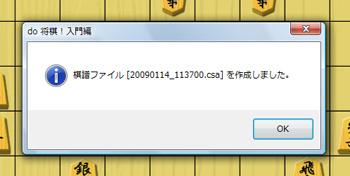
●中断
途中で対局を中断する場合に使用します。※中断後は自動的にタイトル画面に戻り、[対局/再開]ボタンを選択すると、中断局面から再開することが可能です。
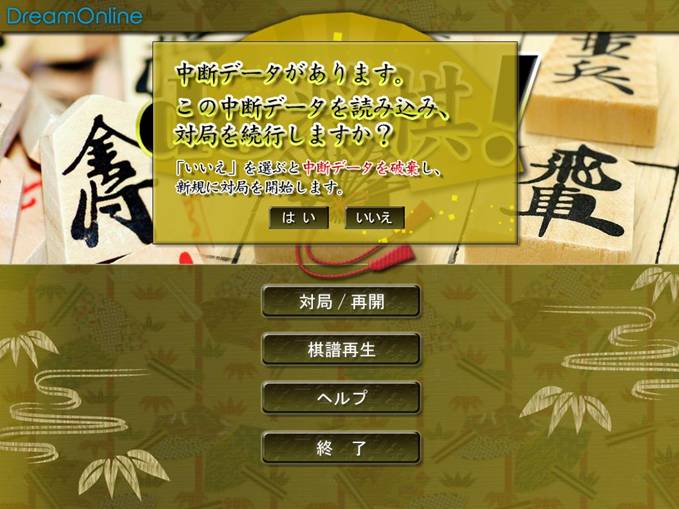
| オンラインヘルプのTOPへ戻る |
5.3 局面ごとの表示
●王手
王手を行った場合、その状態を示すイメージが表示されます。
▼

●詰み
詰みになった場合には、その状態を示すイメージが表示されます。
自分が詰まれた場合には、[待った]で手を戻すか[投了]により対局を終了させます。
※[ 投了]選択後の流れは5.2 対局中の機能 投了を参照。

相手を詰ませた場合には上記「詰み」の状態を示すイメージの表示後、自動的に対局が終了します。
その後、棋譜保存を行うかどうかのメッセージが表示されます。

※棋譜を保存する場合には[ はい ]、保存しない場合は[ いいえ ]を選択します。
(保存するとタイトル画面の[ 棋譜保存 ]から棋譜を再生することができます。)
[ はい ]を選択すると次のようなメッセージが表示され、[ OK ]を押すとタイトル画面に戻ります。
▼
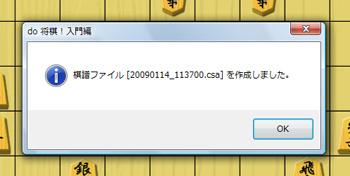
●時間切れ
持ち時間を設定している場合、残り時間が0秒になると秒読み(残り30秒のカウント)を開始します。
次の一手を指し手番が相手に変わった時点で秒読みはストップし、残り時間もリセットされます。
※相手が次の一手を指し手番が戻ってくると、30秒の秒読みを再開します。

▼

秒読み開始後、残り0秒になると時間切れとなり、対局が終了します。
その後、棋譜保存を行うかどうかのメッセージが表示されます。
▼

※棋譜を保存する場合には[ はい ]、保存しない場合は[ いいえ ]を選択します。
(保存するとタイトル画面の[ 棋譜保存 ]から棋譜を再生することができます。)
[ はい ]を選択すると次のようなメッセージが表示され、[ OK ]を押すとタイトル画面に戻ります。
▼
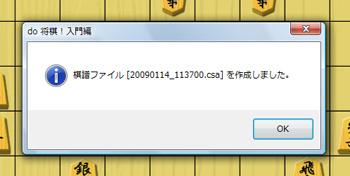
| オンラインヘルプのTOPへ戻る |
|
| オンラインヘルプのTOPへ戻る |
| オンラインヘルプのTOPへ戻る |
6.動作環境
6.1 動作環境
| DirectX9.0c以上をサポートするDirect3D対応ビデオカード | |
※ご注意
上記システム構成は、本製品をインストールするための推奨環境です。
お使いのオペレーティング システムが正常に動作することが前提であり、
環境などにより異なる場合がありますのでご注意ください。
| オンラインヘルプのTOPへ戻る |
Copyright 2010 DreamOnline. All Rights Reserved.